現在の実行がシャットダウンか再起動かを判別する方法
シャットダウンスクリプトは再起動時にも実行されてしまう
以前の記事「バックアップスクリプトを自動で実行する」で、シャットダウン時に自動的にスクリプトを実行させる方法を書きました。
これはとても便利なのですが、このように登録したスクリプトは、「シャットダウン」時だけでなく、「再起動」時にも実行されてしまいます。スクリプトの処理が短時間で済むなら問題ないのですが、スクリプトの処理が長時間のバックアップを行うような処理だと、再起動したいだけにもかかわらず、長い時間待たされることになります。
この問題を回避するため、現在のスクリプトの実行がシャットダウンによるものか再起動によるものかを判定する方法について調べましたので、以下まとめます。
バッチファイルでのシャットダウンと再起動の判別方法
シャットダウンスクリプトにおいて、再起動の場合はスクリプトの実行を行わないようにする為には、スクリプトの冒頭に以下のようにコマンドを記載します。
powershell -command "if( Get-EventLog -LogName System | Where-Object {$_.EventID -eq 1074}| Select-Object -First 1 | Where-Object {$_.Message -like '*再起動*'} ) {exit 0} else {exit 1}"
if %errorlevel% == 0 exit /b
<処理スクリプト>
<処理スクリプト>
:
1行目の powershell のコマンドで何をやっているかというと、「システムイベントの直近のシャットダウンイベント(1074)に”再起動"という文字が含まれているかを調べています。"再起動"が含まれていたら、終了コード0でpowershellを終了。含まれていなければ終了コード1でpowershellを終了します。
次の if 文では、直前に実行した powershell の終了コードが 0 である場合(再起動の場合)は exit /b でバッチファイルの実行を終了します。その結果、本来の <処理スクリプト> はスキップされて実行されないことになります。
ここで、exit に /bオプションを付けることに注意してください。 /bオプションを付けないと、バッチファイルだけでなく、バッチファイルを実行していた cmdプロセスごと終了してしまいます。シャットダウンスクリプトとして登録されたスクリプトを /bオプション無しで exit してしまうと、Windowsの終了処理を進めていた cmd を異常な形で終了させてしまうため、次回起動時に、正常にWindowsが起動しなくなったりしますので、ご注意ください。
なお、余談ですが、バッチファイルの制御文の記述には十分ご注意ください。if文の行については、"==" の前後に空白文字を入れるのを忘れないようにしてください。
手動でも実行したい
上記方法では直近のシャットダウンイベントが、「シャットダウン」か「再起動」かを判別します。ですので、スクリプトを手動で実行する場合、「前回の」シャットダウンイベントを調べてしまいます。前回がたまたま「再起動」だった場合であれば、手動でスクリプトを実行しても実行されずに終了してしまいます。
これを回避する方法として、上記判定ロジックに「直近のシャットダウンイベントが現在から60秒以内であるか」という判定ロジックを組み込む方法があります。
powershell -command "if( Get-EventLog -LogName System | Where-Object {$_.EventID -eq 1074}| Select-Object -First 1 | Where-Object {$_.TimeGenerated -gt (Get-Date).Addseconds(-60)} | Where-Object {$_.Message -like '*再起動*'} ) {exit 0} else {exit 1}"
if %errorlevel% == 0 exit /b
<処理スクリプト>
<処理スクリプト>
:
TimeGenerated という属性を調べることでイベントの発生時刻が分かりますので、それで判断します。
これにより、再起動してから60秒以降であれば、手動でスクリプトを実行しても、処理を実行させることができます。60秒という秒数は適当に設定しているので、必要があれば、適切な値に修正してください。
RoboSyncでの設定方法
上記の設定を RoboSyncで設定する場合、スクリプト編集画面から、「開始時のスクリプト」欄に、上記のスクリプトを記載すればよいです。
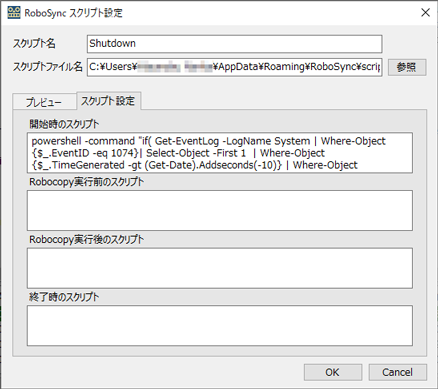

RoboSync: RobocopyのためのGUIツール
本サイトで公開しているツールです。ダウンロードはこのバナーをクリック!
Version 1.3.39 をリリースしました! (2025/3/29)
RobocopyをGUIから実行できるようにするツールです。コマンドプロンプトを表示することなく、GUI画面からほぼマウス操作だけで実行までできます。
Robocopyがバックグラウンドでそのまま実行されますので設定に迷うことはありません。
・ 複数のコピー項目の作成と管理。
・ スクリプトファイル(バッチファイル)出力が可能。スケジューラによるバックグラウンド処理にも使えます。
・ Robocopyによるコピー実行前に、実行プレビュー(/L)、パラメータのチェック(/QUIT)が可能。
・ Robocopyのパラメータ設定の簡易チェック、Robocopy実行前の簡易チェックを行います。
・ Robocopy実行前後で実行するスクリプトを定義可能。
・ Robocopy実行途中での中断、実行ログの履歴管理と保存が可能。
Related Articles
- 記事:Robocopy /COMPRESS を使ってNW経由のコピーを高速化する (2021/12/5)
- 記事:SMB圧縮を利用してNW経由コピーを高速化する (2021/12/5)
- 記事:Robocopy の MAXAGE MINAGE MAXLAD MINLADオプション (2021/8/29)
- 記事:RoboSync 1.3.27 リリースしました (2021/1/1)
- 記事:Robocopy フォルダツリーのみをコピーする方法 (2020/10/24)
- 記事:Robocopy コピー元に存在しないファイルをコピー先から削除する (2020/10/24)
- 記事:RoboSync 1.3.12 リリースしました (2020/8/16)
- 記事:日本語環境でRobocopyを実行した時のクラス表記 (2020/7/5)
- 記事:RoboSync環境変数を使ってスクリプト処理を制御する (2020/6/22)
- 記事:Robocopy /CREATEオプションの目的と使い方 (2020/6/9)
- 記事:Robocopyでセキュリティ情報を正しくコピーする方法と注意点 (2020/6/6)
- 記事:Robocopy /MON /MOT を使ってフォルダ更新を監視する (2020/5/23)
- 記事:Robocopy /MIRオプションの動作と注意点 (2020/5/21)
- 記事:Robocopy /Zオプションの再起動可能モードとは (2020/4/18)
- 記事:エクスプローラでファイル属性を表示させる方法 (2020/2/29)
- 記事:エクスプローラで隠しファイル・システムファイルを表示する方法 (2020/2/29)
- 記事:Robocopyでコピー先フォルダが非表示になる (2020/2/29)
- 記事:スクリプト終了後にシャットダウンさせる方法 (2020/2/16)
- 記事:Robocopyを英語表示にしてログ表示の桁ずれをなくす (2020/2/15)
- 記事:Robocopyのログ出力の文字コードについて調べてみた (2020/2/15)
- 記事:RoboSync 1.2.41 リリースしました (2020/2/15)
- 記事:タスクスケジューラでコマンドプロンプト画面を表示しないでバッチファイルを実行する (2020/2/9)
- 記事:RoboSync設定事例:個人PCのバックアップ設定例 (2020/2/1)
- 記事:RoboSync TIPS: /Lオプションをつけて実行結果をプレビューする (2020/2/1)
- 記事:Robocopyの基本動作とコマンドオプション解説 (2020/1/14)
- 記事:RoboSync設定事例:フルバックアップ3世代 (2020/1/12)
- 記事:RoboSync設定事例:増分バックアップ(直近20回,14日以内保存) (2020/1/12)
- 記事:Robocopyコマンド: /DCOPY:DATのすすめ (2020/1/7)
- 記事:attribコマンドでフォルダ配下全ファイルの属性変更ができない (2020/1/5)
- 記事:RoboSyncを使って差分・増分バックアップを設定してみる (2020/1/5)
- 記事:バックアップスクリプトを自動で実行する (2020/1/5)
- 記事:RoboSync 1.2.14 リリースしました (2020/1/5)
管理者より個人的に返信をご希望の方は、コメント中に必ずメールアドレスを記載してください。記載がないと返信できませんのでご注意ください。
If you want personal response from the author, please do not forget to write your email address in the comment. Otherwise, the author can not reply.
投稿されたコメントは手動で処理されるため、記事として登録されるまで1日程度かかります。
Submitted comments will be processed manually. So, please understand it will take about a day to publish your comment.